Книга: Погружение в Salix
Обзор
Обзор
Если утилиту slapt-get в какой то мере можно считать созданной по мотивам утилит семейства APT, то её графическая оболочка Gslapt – оригинальная разработка, созданная специально для Slackware. Однако как неотъемлемая часть системы она присутствует только в Salix (и Vector Linux).
В дистрибутиве Salix Gslapt устанавливается по умолчанию в обоих вариантах с графической средой. Он запускается из раздела Система главного меню через одноимённый пункт, предварительно запрашивая пароль пользователя. Что осуществляется через утилиту gksu – графическую надстройку над командами su и sudo (в данном случае, по понятным причинам, используется вторая).
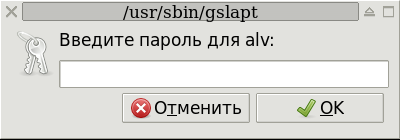
Рисунок 7-1. Запрос пароля пользователя перед запуском Gslapt
Первое действие, требуемое после запускаGslapt – запрос на получение списка пакетов для подключённых репозиториев. Причём это необходимо в любом случае – даже если этот список уже был получен ранее консольной утилитой slapt-get (почему – будет сказано в разделе о настройке Gslapt).
После этого Gslapt выглядит примерно таким образом:
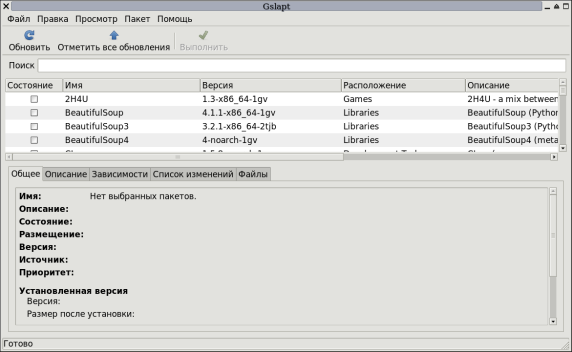
Рисунок 7-2. Gslapt: первый запуск
По умолчанию в верхнем фрейме выведен список всех пакетов из подключённых репозиториев, вне зависимости от их статуса. Нижний же фрейм содержит вкладки, в которых отображаются:
• общие сведения о пакете – краткая характеристика, статус и приоритет. версия, репозиторий и так далее;
• описание пакета;
• зависимости, если они были определены майнтайнером;
• список изменений, если имеются;
• список файлов пакета и путей к ним, доступный, если пакет установлен.
Через кнопки инструментальной панели доступны три действия:
обновление списка пакетов, которое желательно проводить при каждом запуске Gslapt;
• отметка всех пакетов, для которых обновления доступны;
• выполнение действий над отмеченными пакетами – до нажатия этой кнопки никаких изменений в системе (обновления пакетов, их установки, удаления и так далее) не происходит; в «реальном времени» обновляются только данные о репозиториях.
Гораздо более богатые возможности представляет меню Gslapt. Через пункт Файл можно обновить локальный кеш пакетов, отметить пакеты с доступными обновлениями и устаревшие пакеты, а также выполнить все «заказанные» операции. Второй и третий подпункты требуют внимания, о чём я подробнее скажу в следующем разделе.
В пункте Правка имеются подпункты Снять все отметки (в некоторых случаях очень востребованная опция) и Настройки, о которых пойдёт речь позднее.
Через пункт Просмотр, как легко догадаться, можно изменить режим вывода списка пакетов, что можно сделать и горячими клавишами: F2 выведет список пакетов, доступных для установки,F3 – пакетов установленных, F4 – отмеченных для выполнения какого-либо действия, F5 – пакетов, для которых в данный момент имеются обновления; нажатие F1 вернёт вывод всех пакетов.
В пункте Пакет собраны действия, доступные в Gslapt – то есть цели (target) в терминах slapt-get (см. главу пятую) - в зависимости от статуса пакета, зафиксированного в данный момент курсором. Например, для неустановленного пакета активизировано единственное действие – Установить (точнее, пока только отметить для установки):
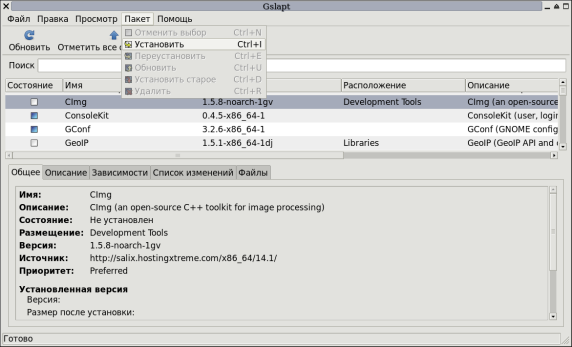
Рисунок 7-3. Gslapt: первый запуск
Пакет установленный всегда можно переустановить или удалить:
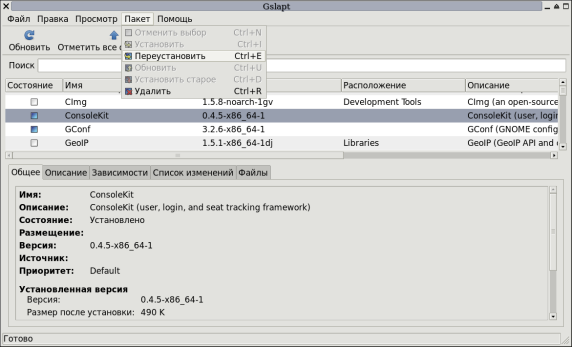
Рисунок 7-4. Gslapt: отметка пакета для переустановки или удаления
В соответствующих случаях установленный пакет можно обновить или, напротив, «откатить» до предыдущей версии.
Все действия над пакетами, доступные через главное меню, можно выполнить также из контекстного меню по правой кнопке мыши. Кроме того, они дублируются горячими клавишами, о которых я скажу в следующем разделе.
Наконец, в пункте Помощь, во-первых, всегда можно освежить в памяти условные обозначения, применяемые в Gslapt для обозначения статуса пакетов:

Рисунок 7-5. Gslapt: легенда для обозначения статуса пакетов
Во-вторых, можно просмотреть списки изменений во всех подключённых репозиториях:
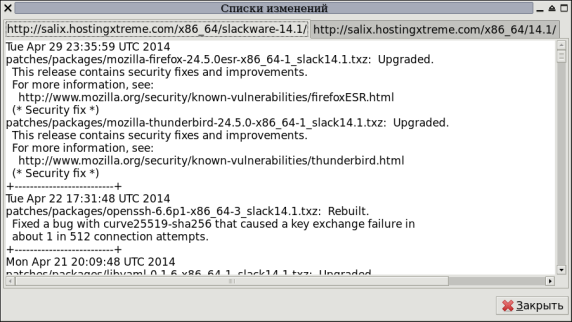
Рисунок 7-6. Gslapt: списки изменения в репозиториях
Ну и, как всегда, из подпункта О программе можно уточнить номер версии Gslapt и вспомнить о его авторе:
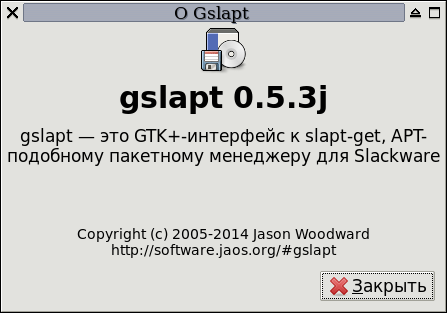
Рисунок 7-7. Gslapt: о программе
Ознакомившись в общем с возможностями программы, рассмотрим приёмы её практического применения.
- Глава 1. Обзор Ruby
- Первый просмотр: краткий обзор
- 4.1. Суть обзора задач в тайм-менеджменте. Основные понятия и определения
- Обзор основных причин повреждения базы данных
- 4.2. Инструменты создания обзора
- Глава 2 Выбираем рассылочный сервис (требования, обзор существующих решений и личные рекомендации)
- 12.4.1. Обзор
- typedef - КРАТКИЙ ОБЗОР
- Производство видеообзора продукта
- Структура программы: обзор
- ГЛАВА 1 Обзор средств взаимодействия процессов Unix
- Обзор методов асинхронного ввода




